 pembangunan bahagian belakang
pembangunan bahagian belakang Tutorial Python
Tutorial Python Petua praktikal untuk menulis data dalam Excel menggunakan panda
Petua praktikal untuk menulis data dalam Excel menggunakan pandaPetua praktikal untuk menulis data dalam Excel menggunakan panda
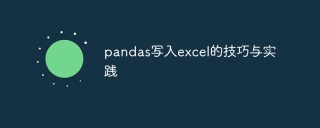
【Petua dan Amalan: Menulis ke Excel dengan panda】
Dalam pemprosesan dan analisis data, perpustakaan panda ialah salah satu perpustakaan pemprosesan data Python yang paling popular. panda menyediakan satu siri alatan berkuasa untuk memudahkan pengguna memproses dan memanipulasi data. Antaranya, menulis data ke fail Excel adalah salah satu operasi biasa. Artikel ini akan memperkenalkan beberapa teknik dan amalan untuk menulis fail Excel dengan panda, dan memberikan contoh kod khusus.
1. Pasang perpustakaan panda
Sebelum anda mula, anda perlu memastikan bahawa perpustakaan panda telah dipasang. Ia boleh dipasang dengan mudah melalui arahan pip:
pip install pandas
2. Operasi penulisan asas
Mula-mula, mari kita pelajari operasi penulisan yang paling asas. panda menyediakan fungsi to_excel, yang boleh menulis objek DataFrame ke dalam fail Excel. Sintaks khusus adalah seperti berikut: to_excel函数,可以将DataFrame对象写入Excel文件。具体的语法如下:
DataFrame.to_excel(excel_writer, sheet_name='Sheet1', ...)
其中,excel_writer参数指定了写入的文件名,可以是一个文件路径或一个ExcelWriter对象。sheet_name参数指定了工作表的名称,默认为'Sheet1'。
代码示例:
import pandas as pd
# 创建一个示例DataFrame对象
data = {'姓名': ['张三', '李四', '王五'],
'年龄': [20, 25, 30],
'性别': ['男', '女', '男']}
df = pd.DataFrame(data)
# 将DataFrame对象写入Excel文件
df.to_excel('example.xlsx', index=False)运行上述代码后,将生成一个名为example.xlsx的Excel文件,并将DataFrame对象写入其中。
三、指定工作表位置
默认情况下,to_excel函数将DataFrame对象写入Excel文件的第一个工作表中。如果希望将数据写入指定的工作表位置,可以通过sheet_name参数进行指定。
代码示例:
import pandas as pd
# 创建一个示例DataFrame对象
data = {'姓名': ['张三', '李四', '王五'],
'年龄': [20, 25, 30],
'性别': ['男', '女', '男']}
df = pd.DataFrame(data)
# 创建一个ExcelWriter对象
writer = pd.ExcelWriter('example.xlsx', engine='xlsxwriter')
# 将DataFrame对象写入第二个工作表
df.to_excel(writer, sheet_name='Sheet2', index=False)
# 保存Excel文件
writer.save()运行上述代码后,将在example.xlsx中生成两个工作表,分别为'Sheet1'和'Sheet2',并将DataFrame对象写入'Sheet2'中。
四、指定工作表格式
除了写入数据,我们还可以为写入的工作表指定特定格式,如设置数据格式、列宽、行高等。这可以通过使用openpyxl、xlsxwriter等扩展库来实现。
代码示例:
import pandas as pd
from openpyxl.styles import Font
# 创建一个示例DataFrame对象
data = {'姓名': ['张三', '李四', '王五'],
'年龄': [20, 25, 30],
'性别': ['男', '女', '男']}
df = pd.DataFrame(data)
# 创建一个ExcelWriter对象
writer = pd.ExcelWriter('example.xlsx', engine='openpyxl')
# 将DataFrame对象写入工作表
df.to_excel(writer, sheet_name='Sheet1', index=False)
# 获取工作表对象
workbook = writer.book
worksheet = workbook['Sheet1']
# 设置列宽
worksheet.column_dimensions['A'].width = 12
worksheet.column_dimensions['B'].width = 12
worksheet.column_dimensions['C'].width = 12
# 设置第一行为粗体
font = Font(bold=True)
for cell in worksheet[1]:
cell.font = font
# 保存Excel文件
writer.save()运行上述代码后,将在example.xlsxrrreee
excel_writer menentukan nama fail yang akan ditulis, yang boleh menjadi laluan fail atau objek ExcelWriter. Parameter sheet_name menentukan nama lembaran kerja, yang lalai kepada 'Sheet1'.
Contoh Kod:
example.xlsx akan dijana dan objek DataFrame akan ditulis ke dalamnya. 🎜🎜3. Tentukan lokasi lembaran kerja🎜Secara lalai, fungsi to_excel menulis objek DataFrame pada lembaran kerja pertama fail Excel. Jika anda ingin menulis data ke lokasi lembaran kerja yang ditentukan, anda boleh menentukannya melalui parameter sheet_name. 🎜🎜Contoh kod: 🎜rrreee🎜Selepas menjalankan kod di atas, dua helaian kerja akan dijana dalam example.xlsx, iaitu 'Sheet1' dan 'Sheet2', dan objek DataFrame akan ditulis ke 'Sheet2 ''tengah. 🎜🎜4 Nyatakan format lembaran kerja🎜Selain menulis data, kami juga boleh menentukan format khusus untuk lembaran kerja bertulis, seperti menetapkan format data, lebar lajur, ketinggian baris, dll. Ini boleh dicapai dengan menggunakan perpustakaan sambungan seperti openpyxl dan xlsxwriter. 🎜🎜Contoh kod: 🎜rrreee🎜Selepas menjalankan kod di atas, lembaran kerja 'Sheet1' akan dijana dalam example.xlsx dan objek DataFrame akan ditulis ke dalamnya. Selain itu, lebar lajur ditetapkan dan baris pertama dibuat tebal. 🎜🎜5 Kesimpulan🎜Artikel ini memperkenalkan teknik dan amalan menulis fail Excel dengan panda. Dengan menguasai kemahiran ini, anda boleh menggunakan perpustakaan panda untuk menulis data ke fail Excel dengan lebih fleksibel, dan melaraskan serta menetapkan format mengikut keperluan. Saya harap artikel ini akan membantu anda dalam proses pemprosesan dan analisis data. 🎜Atas ialah kandungan terperinci Petua praktikal untuk menulis data dalam Excel menggunakan panda. Untuk maklumat lanjut, sila ikut artikel berkaitan lain di laman web China PHP!
 Python: Permainan, GUI, dan banyak lagiApr 13, 2025 am 12:14 AM
Python: Permainan, GUI, dan banyak lagiApr 13, 2025 am 12:14 AMPython cemerlang dalam permainan dan pembangunan GUI. 1) Pembangunan permainan menggunakan pygame, menyediakan lukisan, audio dan fungsi lain, yang sesuai untuk membuat permainan 2D. 2) Pembangunan GUI boleh memilih tkinter atau pyqt. TKInter adalah mudah dan mudah digunakan, PYQT mempunyai fungsi yang kaya dan sesuai untuk pembangunan profesional.
 Python vs C: Aplikasi dan kes penggunaan dibandingkanApr 12, 2025 am 12:01 AM
Python vs C: Aplikasi dan kes penggunaan dibandingkanApr 12, 2025 am 12:01 AMPython sesuai untuk sains data, pembangunan web dan tugas automasi, manakala C sesuai untuk pengaturcaraan sistem, pembangunan permainan dan sistem tertanam. Python terkenal dengan kesederhanaan dan ekosistem yang kuat, manakala C dikenali dengan keupayaan kawalan dan keupayaan kawalan yang mendasari.
 Rancangan Python 2 jam: Pendekatan yang realistikApr 11, 2025 am 12:04 AM
Rancangan Python 2 jam: Pendekatan yang realistikApr 11, 2025 am 12:04 AMAnda boleh mempelajari konsep pengaturcaraan asas dan kemahiran Python dalam masa 2 jam. 1. Belajar Pembolehubah dan Jenis Data, 2.
 Python: meneroka aplikasi utamanyaApr 10, 2025 am 09:41 AM
Python: meneroka aplikasi utamanyaApr 10, 2025 am 09:41 AMPython digunakan secara meluas dalam bidang pembangunan web, sains data, pembelajaran mesin, automasi dan skrip. 1) Dalam pembangunan web, kerangka Django dan Flask memudahkan proses pembangunan. 2) Dalam bidang sains data dan pembelajaran mesin, numpy, panda, scikit-learn dan perpustakaan tensorflow memberikan sokongan yang kuat. 3) Dari segi automasi dan skrip, Python sesuai untuk tugas -tugas seperti ujian automatik dan pengurusan sistem.
 Berapa banyak python yang boleh anda pelajari dalam 2 jam?Apr 09, 2025 pm 04:33 PM
Berapa banyak python yang boleh anda pelajari dalam 2 jam?Apr 09, 2025 pm 04:33 PMAnda boleh mempelajari asas -asas Python dalam masa dua jam. 1. Belajar pembolehubah dan jenis data, 2. Struktur kawalan induk seperti jika pernyataan dan gelung, 3 memahami definisi dan penggunaan fungsi. Ini akan membantu anda mula menulis program python mudah.
 Bagaimana Mengajar Asas Pengaturcaraan Pemula Komputer Dalam Kaedah Projek dan Masalah Dikemukakan Dalam masa 10 Jam?Apr 02, 2025 am 07:18 AM
Bagaimana Mengajar Asas Pengaturcaraan Pemula Komputer Dalam Kaedah Projek dan Masalah Dikemukakan Dalam masa 10 Jam?Apr 02, 2025 am 07:18 AMBagaimana Mengajar Asas Pengaturcaraan Pemula Komputer Dalam masa 10 jam? Sekiranya anda hanya mempunyai 10 jam untuk mengajar pemula komputer beberapa pengetahuan pengaturcaraan, apa yang akan anda pilih untuk mengajar ...
 Bagaimana untuk mengelakkan dikesan oleh penyemak imbas apabila menggunakan fiddler di mana-mana untuk membaca lelaki-dalam-tengah?Apr 02, 2025 am 07:15 AM
Bagaimana untuk mengelakkan dikesan oleh penyemak imbas apabila menggunakan fiddler di mana-mana untuk membaca lelaki-dalam-tengah?Apr 02, 2025 am 07:15 AMCara mengelakkan dikesan semasa menggunakan fiddlerevery di mana untuk bacaan lelaki-dalam-pertengahan apabila anda menggunakan fiddlerevery di mana ...
 Apa yang perlu saya lakukan jika modul '__builtin__' tidak dijumpai apabila memuatkan fail acar di Python 3.6?Apr 02, 2025 am 07:12 AM
Apa yang perlu saya lakukan jika modul '__builtin__' tidak dijumpai apabila memuatkan fail acar di Python 3.6?Apr 02, 2025 am 07:12 AMMemuatkan Fail Pickle di Python 3.6 Kesalahan Laporan Alam Sekitar: ModulenotFoundError: Nomodulenamed ...


Alat AI Hot

Undresser.AI Undress
Apl berkuasa AI untuk mencipta foto bogel yang realistik

AI Clothes Remover
Alat AI dalam talian untuk mengeluarkan pakaian daripada foto.

Undress AI Tool
Gambar buka pakaian secara percuma

Clothoff.io
Penyingkiran pakaian AI

AI Hentai Generator
Menjana ai hentai secara percuma.

Artikel Panas

Alat panas

Muat turun versi mac editor Atom
Editor sumber terbuka yang paling popular

Penyesuai Pelayan SAP NetWeaver untuk Eclipse
Integrasikan Eclipse dengan pelayan aplikasi SAP NetWeaver.

PhpStorm versi Mac
Alat pembangunan bersepadu PHP profesional terkini (2018.2.1).

Dreamweaver CS6
Alat pembangunan web visual

mPDF
mPDF ialah perpustakaan PHP yang boleh menjana fail PDF daripada HTML yang dikodkan UTF-8. Pengarang asal, Ian Back, menulis mPDF untuk mengeluarkan fail PDF "dengan cepat" dari tapak webnya dan mengendalikan bahasa yang berbeza. Ia lebih perlahan dan menghasilkan fail yang lebih besar apabila menggunakan fon Unicode daripada skrip asal seperti HTML2FPDF, tetapi menyokong gaya CSS dsb. dan mempunyai banyak peningkatan. Menyokong hampir semua bahasa, termasuk RTL (Arab dan Ibrani) dan CJK (Cina, Jepun dan Korea). Menyokong elemen peringkat blok bersarang (seperti P, DIV),




